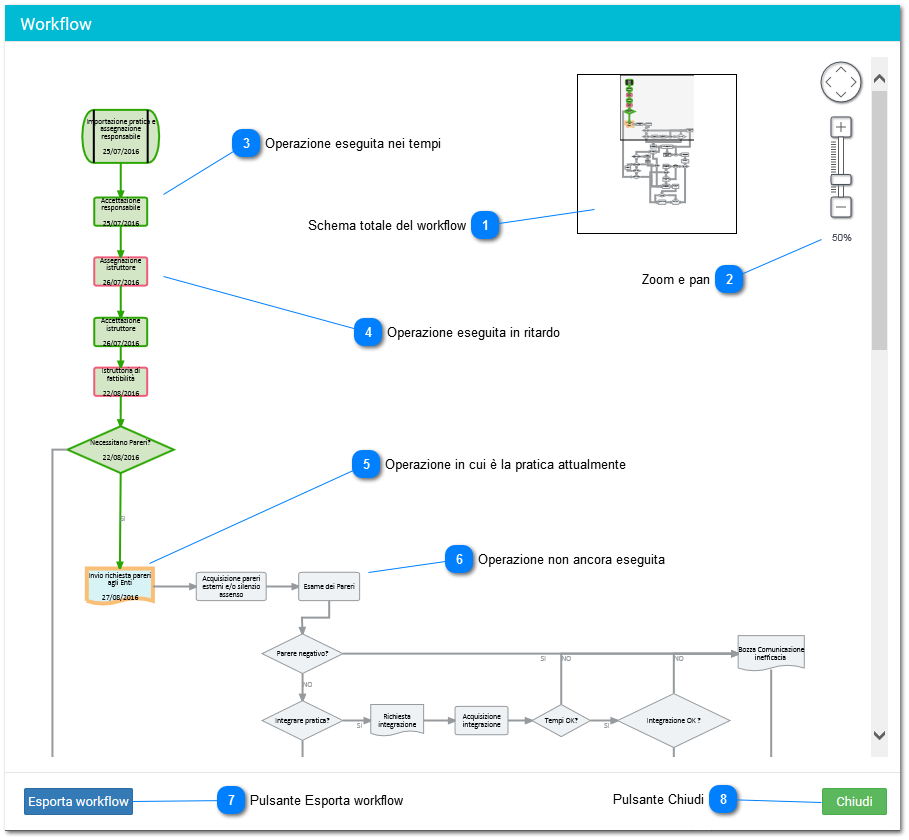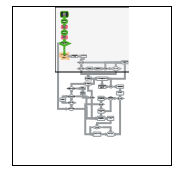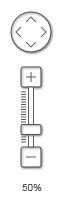Visualizzazione del workflow di una pratica
Lo schema del workflow permette di vedere graficamente lo stato istruttorio di una pratica.
Colore del fondo
Il colore verde di fondo indica che l'operazione è stata eseguita.
Il colore grigio di fondo indica che l'operazione prevista non è ancora stata eseguita.
Il colore azzurro indica il processo in cui si trova attualmente la pratica.
Colore del bordo
Il bordo arancio indica che il termine per l'esecuzione del processo è vicino al limite.
Il bordo rosso indica che il processo è stato eseguito in ritardo.
Il colore verde indica che l'operazione è stata eseguita nei tempi.
 Schema totale del workflowNel disegno del workflow è disponibile uno schema totale del workflow, che normalmente è abbastanza esteso. Questo permette di spostarsi nel workflow indicando nella finestra la zona del workflow che si desidera osservare.
All’interno della finestra con lo schema totale del workflow, viene visualizzata un finestra più piccola che indica l’area del workflow in quel momento visibile. Cliccando su questa finestra, tenendo premuto il tasto del Mouse e spostando la finestra nella zona voluta, la visualizzazione si sposterà.
Il video mostra l'utilizzo degli strumenti di pan e zoom.
|
 Zoom e pan
Nella parte a destra della videata è posizionata una scala graduata che permette la variazione dello zoom della visualizzazione.
Il tasto superiore, composto da quattro frecce, permette di spostare la visualizzazione del disegno nelle quattro direzioni.
Il video mostra l'utilizzo degli strumenti di pan e zoom.
|
 Operazione eseguita nei tempiL'operazione con sfondo verde contornata di verde indica che l'operazione è stata eseguita e eseguita nei tempi previsti
|
 Operazione eseguita in ritardoL'operazione con sfondo verde contornata di rosso indica che l'operazione è stata eseguita ma eseguita oltre i tempi previsti
|
 Operazione in cui è la pratica attualmenteL'operazione con sfondo azzurro indica che quella è il punto ove si trova la pratica. Se contornata da arancio vuol dire che siamo ai limiti del tempo per eseguire l'operazione, da rosso siamo fuori tempo.
|
 Operazione non ancora eseguitaLe operazioni con fondo grigio non sono ancora state eseguite.
|
 Pulsante Esporta workflowIl tasto permette di esportare in PDF il workflow.
Cliccando su questo tasto il browser swgnalerà la disponibilità di salvare o aprire il file pdf.
Indicare cosa si vuole fare di questo file. Il file sarà messo nella cartella di download del sistema.
|
 Pulsante ChiudiChiude la visualizzazione del workflow.
|